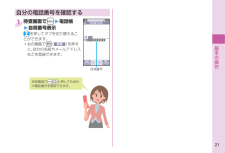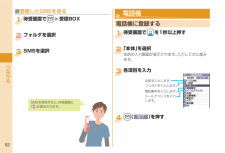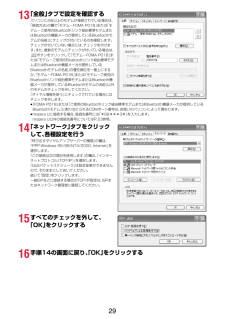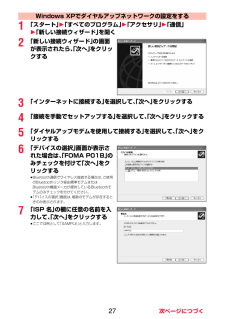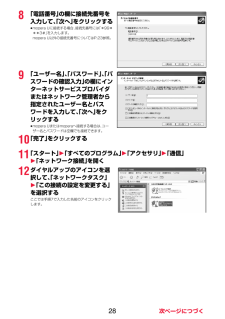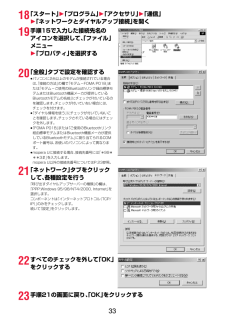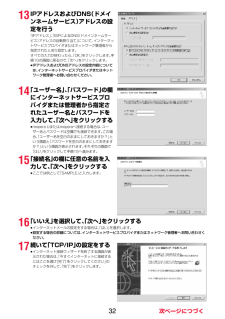Q&A
取扱説明書・マニュアル (文書検索対応分のみ)
"名前"3 件の検索結果
"名前"30 - 40 件目を表示
全般
質問者が納得ファイル形式は「3gp」です・・・携帯動画ファイル:Docomo/SoftBank(.3gp)>DLの時点で3GPを選べばいいのでしょうか? 「3gp」でお試しください
5606日前view345
全般
質問者が納得この問題は私もいろいろ試したりdocomoカスタマーセンターに問合せもしましたが、仕様上不可能らしいです。
5504日前view21
基本の操作21待受画面で+m▶電話帳▶自局番号表示+Noを押してタブを切り替えることができます。 右の画面で+l()を押すと、自分の名前やメールアドレスなどを登録できます。待受画面で1自局番号 自分の電話番号を確認する待受画面で+m+0と押しても自分の電話番号を確認できます。
52つながる■受信したSMSを見る待受画面で+l▶受信BOX 待受画面で1フォルダを選択2SMSを選択3SMSを受信すると、待受画面に「」が表示されます。 電話帳に登録する待受画面で+Xoを1秒以上押す待受画面で1「本体」を選択名前の入力画面が表示されます。入力して次に進みます。名前の入力画面が表示されます。入力して次に進み2各項目を入力3名前を入力します。フリガナを入力します。電話番号を入力します。メールアドレスを入力します。+l( )を押す +l+4 電話帳
40つながる 電話/テレビ電話をかける待受画面で市外局番から電話番号を入力1+dを押して電話をかける テレビ電話をかける場合は、 +dの代わりに+c()を押します。+d+2+hを押して通話を終了 +h+3■ 電話帳を使って電話をかける待受画面で+Xoを押す待受画面で1「名前検索」を選択一度検索したあとは、検索方法の選択画面は表示されません。+rを押すと表示できます。 「電話番号検索」「アドレス検索」など、他の検索方法も利用できます。一度検索したあとは、検索方法の選択画面は表示さ2電話帳を選択同じ電話帳に複数の電話番号が登録されている場合は+Moを押して目的の電話番号を選択します。電話帳を選択同じ電話帳に複数の電話番号が登録されている場合4名前の一部を入力▶+Bo 何も入力せずに+Boを押すと、すべての電話帳が表示されます。名前の一部を入力3-dを押して電話をかける テレビ電話をかける場合は、 dの代わりに+l()を押します。-d-5<例>電話帳に登録している名前で検索する 電話通話中に+Oo( )を押すと通話を 保留できます。+Oo()を押すと保留を解除できます。
92その他LifeKitBluetooth登録機器リスト新規機器登録Bluetooth起動・Bluetooth電源オフ接続待機ダイヤルアップ登録待機Bluetooth設定地図・GPS地図イマドコサーチイマドコかんたんサーチiエリアー周辺情報ー地図・GPSアプリ現在地確認現在地通知位置履歴オートGPSGPS設定伝言メモ/音声メモ (+m55)メモの再生/消去テレビ電話メモの再生/消去伝言メモ設定音声メモ録音おしゃべり機能ボイスレコーダー歩数計ケータイデータ お預かりサービスデータ確認/更新方法等通信履歴表示電話帳内画像送信設定電話帳等お預かり/更新設定のお預かり/更新画像のお預かり使いかたナビiコンシェル電話帳電話帳登録本体FOMAカード(UIM)電話帳検索フリガナ検索グループ検索メモリ番号検索名前検索電話番号検索アドレス検索ツータッチダイヤル検索FOMAカード(UIM)操作コピー削除発着信履歴(+m24)発信履歴着信履歴自局番号表示(+m0)グループ設定電話帳指定設定指定発信制限指定着信拒否指定着信許可指定転送でんわ指定留守番電話電話帳設定(+m26)文字サイズ設定ボイスダイヤル設定メールグループ電話帳画像転...
86その他有害なデータをチェックするスキャン機能についてFOMA端末に取り込んだデータやプログラムについて、データを検知して、障害を引き起こす可能性を含むデータの削除やアプリケーションの起動を中止します。 スキャン機能は、ホームページの閲覧やメール受信などの際にFOMA端末に何らかの障害を引き起こすデータの侵入から一定の防衛手段を提供する機能です。各障害に対応したパターンデータがFOMA端末にダウンロードされていない場合、または各障害に対応したパターンデータが存在しない場合、本機能にて障害などの発生を防げませんのであらかじめご了承ください。 パターンデータはFOMA端末の機種ごとにデータの内容が異なります。よって弊社の都合により端末発売開始後3年を経過した機種向けパターンデータの配信は、停止することがありますのであらかじめご了承ください。パターンデータを更新する ■まず初めに、パターンデータの更新を行い、パターンデータを最新にしてください。待受画面で+m▶設定/サービス▶ロック/セキュリティ▶スキャン機能▶パターンデータ更新▶YES▶YES▶OKスキャン結果の表示について ■スキャンされた問題要素の表示に...
2913「全般」タブで設定を確認するパソコンに2台以上のモデムが接続されている場合は、「接続方法」の欄で「モデム-FOMA P01B」または「モデム-ご使用のBluetoothリンク経由標準モデムまたはBluetooth機器メーカが提供しているBluetoothモデムの名前」にチェックが付いているのを確認します。チェックが付いていない場合には、チェックを付けます。また、複数のモデムにチェックが付いている場合は、ボタンをクリックして「モデム-FOMA P01B」または「モデム-ご使用のBluetoothリンク経由標準モデムまたはBluetooth機器メーカが提供しているBluetoothモデムの名前」 の優先順位を一番上にするか、「モデム-FOMA P01B」または「モデム-ご使用のBluetoothリンク経由標準モデムまたはBluetooth機器メーカが提供しているBluetoothモデムの名前」以外のモデムのチェックを外してください。「ダイヤル情報を使う」にチェックされている場合にはチェックを外します。≥「FOMA P01B」 または「ご使用のBluetoothリンク経由標準モデムまたはBluetooth機...
271「スタート」1「すべてのプログラム」1「アクセサリ」1「通信」1「新しい接続ウィザード」を開く2「新しい接続ウィザード」の画面が表示されたら、「次へ」をクリックする3「インターネットに接続する」を選択して、「次へ」をクリックする4「接続を手動でセットアップする」を選択して、「次へ」をクリックする5「ダイヤルアップモデムを使用して接続する」を選択して、「次へ」をクリックする6「デバイスの選択」画面が表示された場合は、「FOMA P01B」のみチェックを付けて「次へ」をクリックする≥Bluetooth通信でワイヤレス接続する場合は、ご使用のBluetoothリンク経由標準モデムまたはBluetooth機器メーカが提供しているBluetoothモデムのみチェックを付けてください。≥「デバイスの選択」画面は、複数のモデムが存在するときのみ表示されます。7「ISP 名」の欄に任意の名前を入力して、「次へ」をクリックする≥ここでは例として「SAMPLE」と入力します。Windows XPでダイヤルアップネットワークの設定をする
288「電話番号」の欄に接続先番号を入力して、「次へ」をクリックする≥mopera Uに接続する場合、接続先番号には 「*99***3#」を入力します。mopera U以外の接続先番号についてはP.23参照。9「ユーザー名」、「パスワード」、「パスワードの確認入力」の欄にインターネットサービスプロバイダまたはネットワーク管理者から指定されたユーザー名とパスワードを入力して、「次へ」をクリックする≥mopera Uまたはmoperaへ接続する場合は、 ユーザー名とパスワードは空欄でも接続できます。10「完了」をクリックする11「スタート」1「すべてのプログラム」1「アクセサリ」1「通信」1「ネットワーク接続」を開く12ダイヤルアップのアイコンを選択して、「ネットワークタスク」1「この接続の設定を変更する」を選択するここでは手順7で入力した名前のアイコンをクリックします。
3318「スタート」1「プログラム」1「アクセサリ」1「通信」1「ネットワークとダイヤルアップ接続」を開く19手順15で入力した接続先名のアイコンを選択して、「ファイル」メニュー1「プロパティ」を選択する20「全般」タブで設定を確認する≥パソコンに2台以上のモデムが接続されている場合は、「接続の方法」の欄で「モデム-FOMA P01B」または「モデム-ご使用のBluetoothリンク経由標準モデムまたはBluetooth機器メーカが提供しているBluetoothモデムの名前」 にチェックが付いているのを確認します。チェックが付いていない場合には、チェックを付けます。≥「ダイヤル情報を使う」にチェックが付いていないことを確認します。チェックされている場合にはチェックを外します。≥「FOMA P01B」 または「ご使用のBluetoothリンク経由標準モデムまたはBluetooth機器メーカが提供しているBluetoothモデム」 に割り当てられるCOMポート番号は、お使いのパソコンによって異なります。≥mopera Uに接続する場合、接続先番号には 「*99***3#」を入力します。mopera U以外の接続先...
3213IPアドレスおよびDNS(ドメインネームサービス)アドレスの設定を行う「IPアドレス」、「ISPによるDNS (ドメインネームサービス)アドレスの自動割り当て」について、インターネットサービスプロバイダまたはネットワーク管理者から指定されたとおり設定します。すべての入力が終わったら、「OK」をクリックします。手順10の画面に戻るので、 「次へ」をクリックします。≥IPアドレスおよびDNSアドレスの設定内容については、インターネットサービスプロバイダまたはネットワーク管理者へお問い合わせください。14「ユーザー名」、「パスワード」の欄にインターネットサービスプロバイダまたは管理者から指定されたユーザー名とパスワードを入力して、「次へ」をクリックする≥mopera Uまたはmoperaへ接続する場合は、 ユーザー名とパスワードは空欄でも接続できます。この場合、「ユーザー名を空白のままにしておきますか?」という画面と「パスワードを空白のままにしておきますか?」という画面が表示されます。それぞれの画面で「はい」をクリックして手順15へ進みます。15「接続名」の欄に任意の名前を入力して、「次へ」をクリックする≥...
- 1